
1、 点击开始按钮,打开控制面板,进入管理工具界面,找到并启动性能监视器;或者直接在开始菜单的搜索栏中输入perfmon.msc,然后按回车键快速打开性能监视器。


2、 在性能监视器上右键点击,依次选择“新建”→“数据收集器集”。
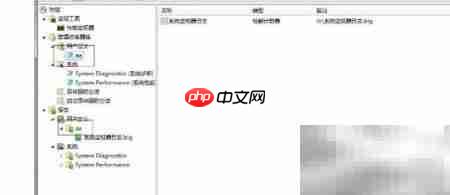
3、 创建完成后,可在“数据收集器集”下的“用户定义”中查看所创建的监控任务,同时系统将在“报告”目录下的“用户定义”文件夹中自动生成相应的日志报告文件。

4、 接下来使用已创建的“aa监视器”。选中该监视器,在右侧窗口中右键点击“系统监视器日志”,选择“属性”,进入设置界面后重点关注“计数器”配置。点击“添加”按钮,弹出所有可用计数器列表,建议勾选“显示描述”以查看每个计数器的功能说明,便于准确选择所需监控项,确认无误后点击确定完成添加。
5、 添加相关计数器后,即可实时监测特定进程的内存使用情况,帮助判断电脑运行卡顿是否由该程序引起。

6、 在“系统监视器日志”的空白区域右键,还可以为“aa监视器”设置运行计划和触发条件,实现自动化监控。
以上就是Win7显示器设置方法的详细内容,更多请关注php中文网其它相关文章!

每个人都需要一台速度更快、更稳定的 PC。随着时间的推移,垃圾文件、旧注册表数据和不必要的后台进程会占用资源并降低性能。幸运的是,许多工具可以让 Windows 保持平稳运行。




Copyright 2014-2025 https://www.php.cn/ All Rights Reserved | php.cn | 湘ICP备2023035733号